Mục đích
Khi thực hiện chi từ nguồn ngân sách cấp, kế toán có thể kiểm soát được số tiền đã chi, chưa chi hết để lập các chứng từ chi cho đủ hoặc các chứng từ nộp trả tương ứng để không mất thời gian kiểm tra đối chiếu.
Chi tiết thay đổi
– Trước phiên bản R6: Kế toán chưa thể theo dõi số tiền đã chi và chưa chi hết trên các chứng từ Phiếu thu rút dự toán nhập quỹ và Chuyển khoản kho bạc vào TK tiền gửi, mà phải mở lần lượt các chứng từ thu quỹ tiền mặt, tiền gửi, các chứng từ chi trong kì để kiểm tra số đã chi và số chưa chi, mất nhiều thời gian.
– Kể từ phiên bản R6: Phần mềm bổ sung thêm chức năng Tham chiếu trên các chứng từ chi tiền mặt, chi tiền gửi và chứng từ nghiệp vụ khác để kế toán dễ dàng theo dõi số tiền đã chi và chưa chi hết trên các chứng từ Phiếu thu rút dự toán nhập quỹ và Chuyển khoản kho bạc vào TK tiền gửi.
1. Ví dụ
- Ngày 11/07/2023, kế toán rút dự toán nhập quỹ cho tiểu mục 7799: số chứng từ PT00001, số tiền 10.000.000 đồng.
- Ngày 12/07/2023, kế toán rút dự toán nhập quỹ cho tiểu mục 6551: số chứng từ PT00002, số tiền 5.000.000 đồng.
- Ngày 14/07/2023, kế toán lập chứng từ chi tiền mặt để chi mua CCDC văn phòng từ PT00001: số chứng từ PT00001, tiểu mục 6552, số tiền 2.000.000 đồng.
- Ngày 16/07/2023, kế toán lập chứng từ chi tiền mặt để chi mua vật tư văn phòng từ PT00002: số chứng từ PT00002, tiểu mục 6551, số tiền 1.000.000 đồng.
=> Ngày 20/07/2023, kế toán lập chứng từ chi tiền mặt để chi mua vật tư văn phòng.
2. Các bước thực hiện
- Trên giao diện Phiếu chi, chọn biểu tượng 3 chấm tại mục Tham chiếu.
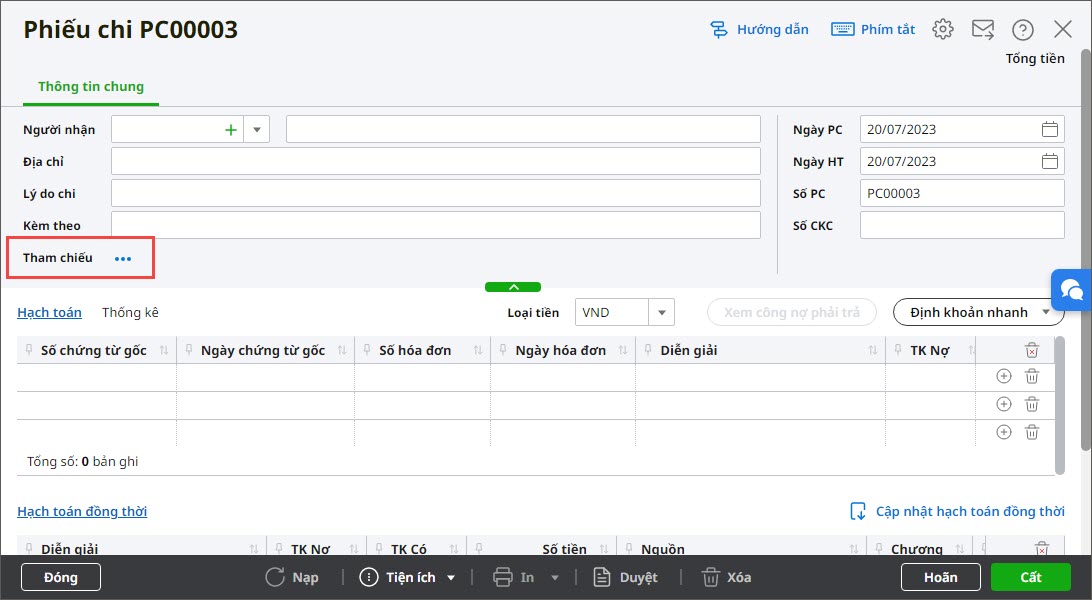
- Chọn Khoảng thời gian phát sinh Phiếu thu rút dự toán nhập quỹ cần tham chiếu. Nhấn Lấy dữ liệu.
- Hệ thống hiển thị Số đã chi, Số còn lại theo từng Phiếu thu rút dự toán nhập quỹ như sau:
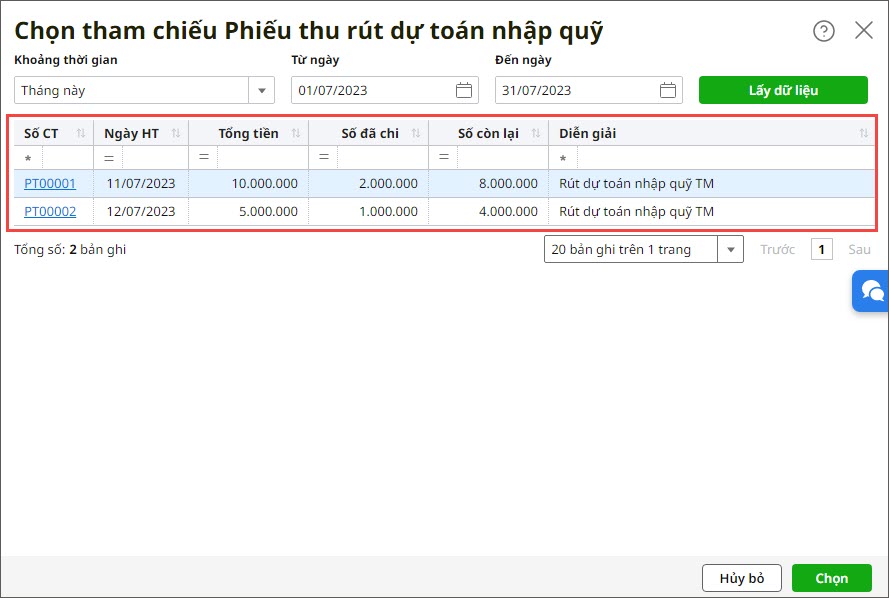
- Chọn vào phiếu thu cần tham chiếu (ví dụ PT 00001). Nhấn Chọn.
- Lúc này trên giao diện chứng từ Phiếu chi hiện thời sẽ hiển thị tham chiếu là phiếu thu PT00001, anh/chị căn cứ vào Số còn lại trên phiếu thu PT00001 để hạch toán chi cho phù hợp.
- Anh/chị có thể xóa phiếu thu tham chiếu bằng cách nhấn vào dấu x hoặc chọn lại phiếu thu tham chiếu nếu muốn.
*Lưu ý: 1 phiếu chi sẽ chỉ được tham chiếu đến 1 phiếu thu.
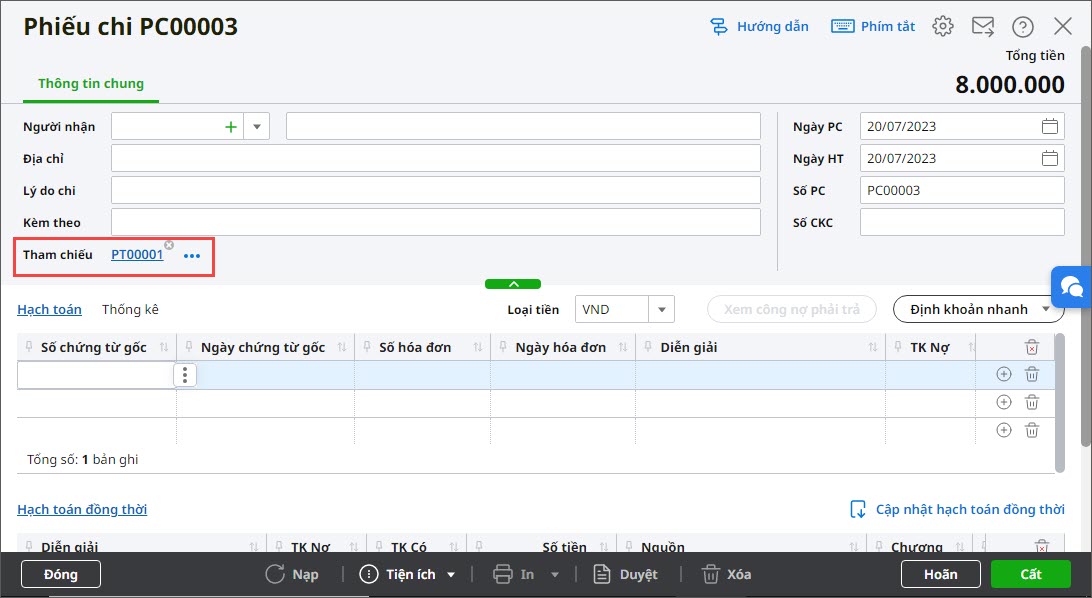
- Trên giao diện Phiếu thu PT00001 cũng sẽ hiển thị các phiếu chi có tham chiếu đến nó. Anh/chị có thể xóa phiếu chi tham chiếu bằng cách nhấn vào dấu x tại phiếu chi đó.
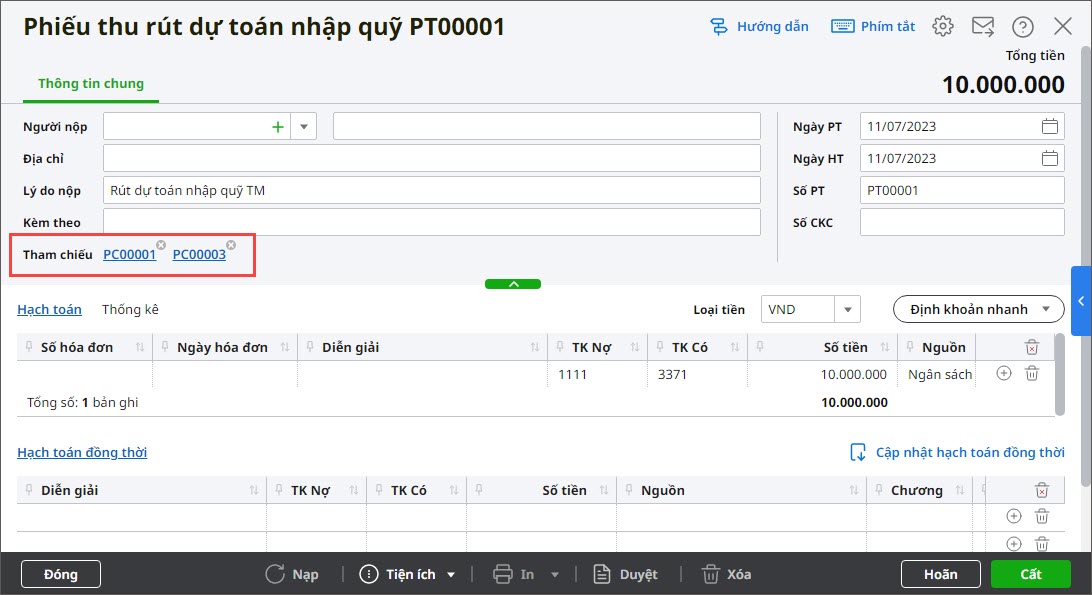
3. Lưu ý
– Kế toán có thể chọn được Phiếu thu rút dự toán nhập quỹ trên giao diện các chứng từ:
- Chi tiền mặt (phân hệ Tiền mặt)
- Phiếu chi mua vật tư hàng hóa (phân hệ Mua hàng, Kho)
- Phiếu chi trả nhà cung cấp (phân hệ Mua hàng)
- Mua TSCĐ bằng tiền mặt (phân hệ Tài sản cố định)
- Chứng từ nghiệp vụ khác (phân hệ Tổng hợp)
2. Kế toán có thể chọn được Chuyển khoản kho bạc vào TK tiền gửi trên giao diện các chứng từ:
- Chi tiền gửi (phân hệ Tiền gửi)
- Chi tiền gửi mua vật tư hàng hóa (phân hệ Mua hàng, Kho)
- Chi tiền gửi trả nhà cung cấp (phân hệ Mua hàng)
- Mua TSCĐ bằng tiền gửi (phân hệ Tài sản cố định)
- Chứng từ nghiệp vụ khác (phân hệ Tổng hợp)





